Soyons réalistes - les chiffres bruts ne racontent pas toujours toute l'histoire. C'est là que les barres d'incertitude deviennent indispensables. En tant que responsable croissance chez Excelmatic, j'ai vu comment visualiser la variabilité des données peut transformer des tableaux rébarbatifs en insights business percutants.
Pourquoi les barres d'incertitude comptent
Voyez-les comme la "zone de peut-être" de vos données. Elles montrent la marge de fluctuation de vos chiffres - crucial pour présenter :
- Les résultats d'études de marché
- Les métriques de performance produit
- Les résultats d'expériences scientifiques
- Les projections financières
Chez Excelmatic, nous les utilisons quotidiennement pour contextualiser nos métriques. Un taux de conversion de 15% prend une tout autre dimension quand on voit qu'il pourrait en réalité être entre 12-18%.
L'approche recommandée par Excelmatic
Bien qu'Excel puisse gérer les barres d'incertitude, Excelmatic rend cela facile. Notre IA calcule et visualise instantanément la variabilité pendant que vous vous concentrez sur l'analyse. Mais si vous utilisez Excel classique, voici comment faire manuellement :
Étape 1 : Créer votre graphique de base
- Saisissez vos données (par exemple, des ventes mensuelles)
- Sélectionnez la plage de données
- Insertion > Graphiques > Choisissez un histogramme ou un graphique en courbes
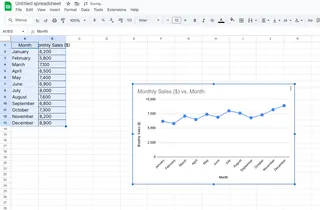
Étape 2 : Choisissez votre type d'incertitude
- Écart-type : Montre la dispersion des données
- Erreur-type : Indique la précision de l'échantillonnage
- Intervalles de confiance : Prédit la plage réelle
Astuce pro : Pour les rapports business, les intervalles de confiance sont souvent les plus pertinents.
Étape 3 : Ajoutez les barres
- Cliquez sur votre graphique > Création > Ajouter un élément de graphique
- Sélectionnez Barres d'erreur > Plus d'options
- Choisissez "Personnaliser" et spécifiez votre plage
- Formatez pour plus de clarté (nous recommandons des barres grises discrètes)
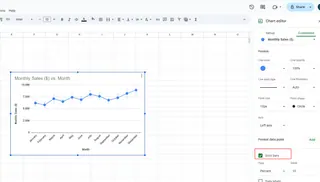
Pièges courants à éviter
D'après notre expérience avec les clients, méfiez-vous de :
- Surcharge : Trop de barres brouillent votre message
- Mauvais calcul : Utiliser ECARTYPE au lieu de ECARTYPEP
- Barres statiques : Oublier de les mettre à jour quand les données changent
Pourquoi Excelmatic fait mieux
Ajouter manuellement des barres fonctionne, mais c'est chronophage. Excelmatic automatise tout le processus :
- Importez vos données
- Notre IA détecte les schémas de variabilité
- Génère des visualisations optimisées
- Permet des ajustements en temps réel
Résultat ? Des graphiques prêts pour présentation en secondes, pas en heures.
Astuces de visualisation pro
- Utilisez une échelle cohérente pour les comparaisons
- Étiquetez clairement les barres (ex: "± 5% de confiance")
- Harmonisez les couleurs avec votre palette branding
- Restez minimaliste - laissez parler les données
Quand passer à autre chose qu'Excel basique
Si vous vous retrouvez à :
- Passer des heures sur les calculs d'erreur
- Créer les mêmes graphiques en boucle
- Devoir partager des vues de données en direct
...il est temps d'essayer Excelmatic. Nos utilisateurs rapportent réduire leur temps de reporting de 80% tout en améliorant la clarté des données.
L'avenir de la visualisation de données
Les graphiques statiques, c'est has-been. Les équipes modernes ont besoin de :
- Tableaux de bord interactifs
- Insights alimentés par IA
- Collaboration en temps réel
- Mises à jour automatisées
C'est exactement ce que nous avons construit chez Excelmatic - l'évolution ultime des outils de présentation de données.
À vous de jouer
Maintenant que vous savez ajouter des barres d'incertitude, vous êtes prêt à créer des rapports plus nuancés. Que vous restiez sur les méthodes manuelles Excel ou passiez à la solution automatisée d'Excelmatic, votre storytelling data vient de passer au niveau supérieur.
Rappelez-vous : Une bonne visualisation ne cache pas l'incertitude - elle la présente clairement pour des décisions éclairées. C'est la différence Excelmatic.






